4中安全删除 AppleID 的方法
苹果ID是苹果设备中配置或解除设置的最有效方式。苹果ID负责保存用户的数据和身份,并创建一个黑客几乎不可能侵入此类安全协议并获得对苹果ID的访问的环境。一些用户希望在更换设备后更改苹果ID。对二手设备而言,删除前用户ID很有必要。在这种情况下,你可以尝试发现简单有效的方法。移除苹果ID可能会很费力,这篇文章将为你提供简单的方法,指导用户如何安全地从他们的苹果设备中删除苹果ID。
第一部分:从iPhone中删除苹果ID的最佳方法
我们可以采取的最安全的方法是采用第三方平台。第三方专用解锁工具为你提供最安全的环境,让你轻松从iPhone中移除苹果ID。它不仅可以帮助解除苹果ID,还可以保护设备的操作,以免受损害。有几个第三方平台可供选择,本文向你介绍万兴手机管家 - 苹果解锁,这是一个卓越的软件平台,具有解决各种苹果设备问题的能力。
下边的操作流程将带领大家一步一步实现从设备中删除Apple ID。
第一步连接设备和启动工具
用数据线将设备连接到系统。当你在桌面上下载、安装和启动万兴手机管家时,你可能会看到一个主窗口打开,里面有各种工具。你需要从列表中选择“苹果解锁”工具才能继续。

第二步继续解锁苹果ID
在下一个屏幕上,你将从前面可见的三个选项中选择“解锁苹果ID”选项。向上移动到你的苹果设备,完成其余步骤。

第三步信任电脑
设备屏幕在正面打开时,建议你选择“信任”选项,而不要选择提示信息的可见性。一旦你完成了对电脑的信任,你需要进入苹果设备的设置。

第四步重新启动并执行
打开设备设置后,你需要重新启动设备。一旦你启动重启,平台会自动检测到它,并启动从设备中删除苹果ID的过程。当平台成功结束时,它会在桌面上提示用户完成任务。

第二部分:如何从iPhone中删除苹果ID
除了从专门的第三方平台寻求帮助之外,其他几种机制提供了简单的解决方案,可以安全地从iPhone中删除苹果ID。接下来,我们将介绍几种常规方法。要从iPhone中移除Apple ID,你可以考虑手动访问iPhone的设置,以便轻松地从设备中完全移除并注销Apple ID。为此,你需要遵循下面提供的步骤。
第一步访问你的iPhone的设置,并点击正面打开的屏幕顶部的“苹果ID”。
第二步在选择苹果ID后出现的选项列表中,你需要从列表中选择“iTunes & App Store”,然后点击出现在下一个屏幕顶部的“苹果ID”。

第三步在打开的提示列表中,你需要选择“查看苹果ID”,并进入“删除此设备”选项,以启动从iPhone中删除帐户。
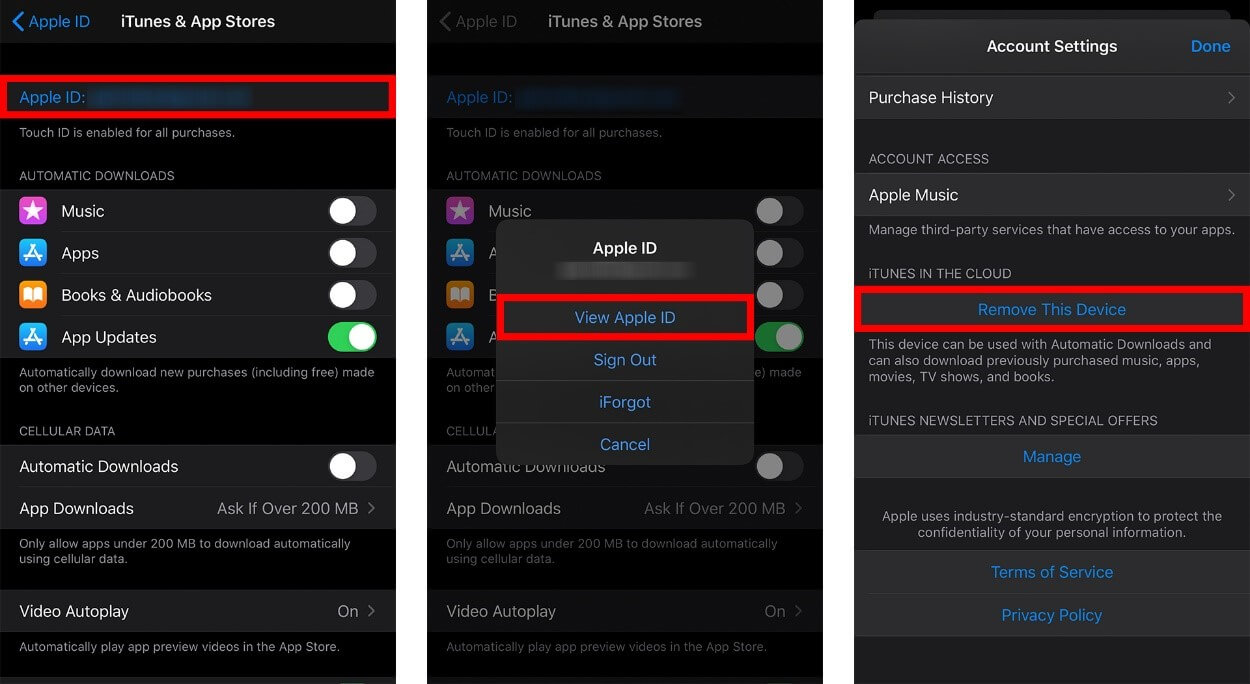
第四步你需要返回上一页,滚动到页面底部选择“注销”
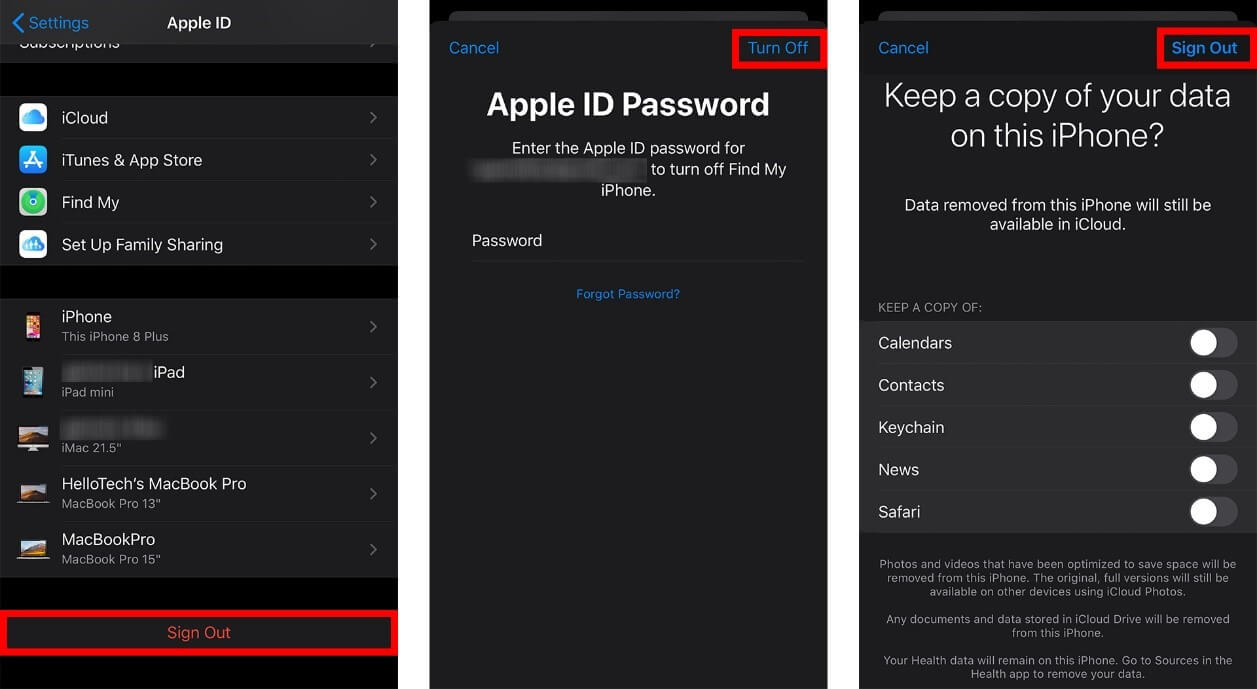
第五步提供特定苹果ID帐户的凭据,并确认将其从你的iPhone上删除。应该记住,这种程序需要用户提供密码和适当的凭据,才能从iPhone中删除苹果ID。
第三部分:如何从浏览器中删除苹果ID
如果你不太确定如何处理iPhone,以删除苹果ID帐户,你可以考虑通过另一种方法,考虑使用苹果ID官方网站移除与苹果ID相关联的设备。本文为你提供了详细的步骤,帮助用户轻松从浏览器删除苹果ID。
第一步在浏览器上打开苹果ID网站,并使用你希望从设备中删除的苹果ID登录。
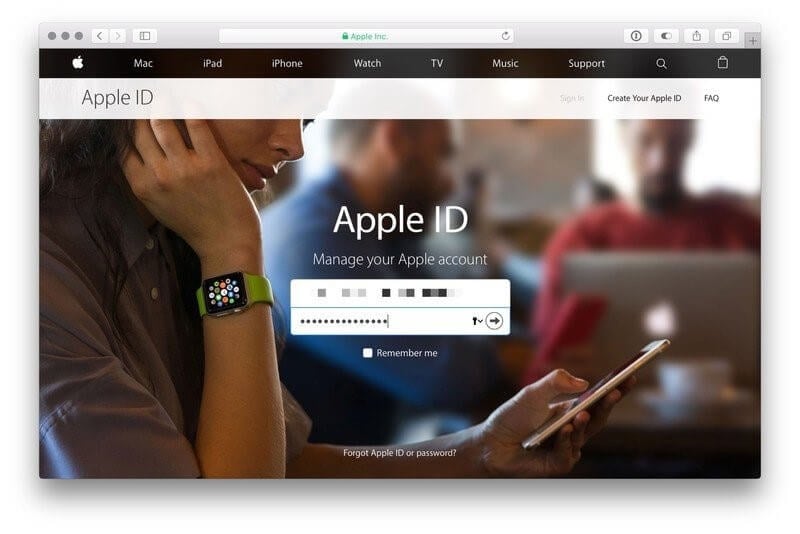
第二步如果出现提示,请提供“双因素身份验证”代码或其他详细信息。满足要求后,从主页访问“设备”部分。
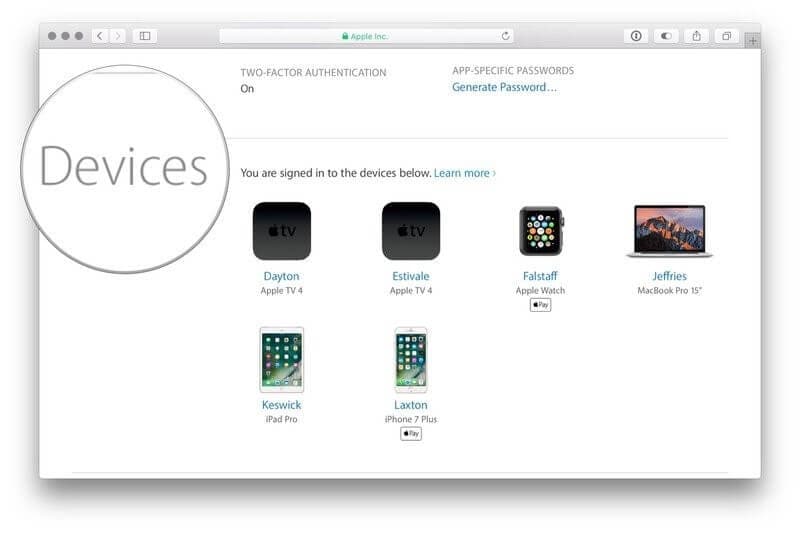
第三步点击你想要移除的设备,然后点击“移除”根据屏幕上弹出的提示再次确认该过程,并成功移除你的苹果ID设备。
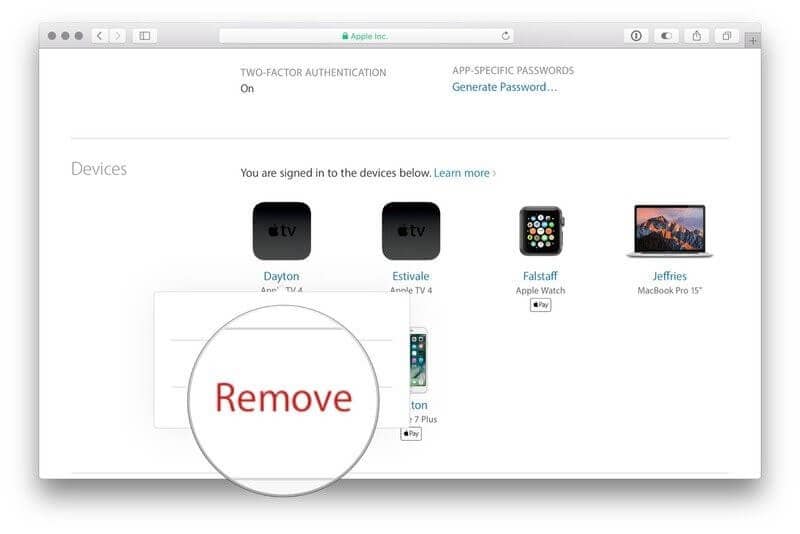
第四部分:从苹果电脑中删除苹果ID
许多苹果用户更喜欢使用苹果ID来保护、备份他们的数据,以确保数据不会丢失。从苹果电脑中删除苹果ID时,需要涵盖几个简单的步骤。但是,MacOS Catalina和macOS Mojave在操作上有非常细微的差别,解释如下。
对于macOS Catalina
- 进入屏幕左上角的苹果菜单,从下拉菜单中选择“系统偏好设置”。
- 点击“苹果ID”,然后从提供的选项中点击“概述”。
- 你需要通过点击屏幕左下角“注销”,并从你的苹果电脑中删除苹果ID。
对于macOS Mojave
- 从左上角打开菜单,选择“系统偏好设置”
- 在屏幕上打开的面板中,建议你从列表中选择“iCloud”,并从其首选项面板中点击“注销”。
- 如果需要的话,试着保留苹果ID上所有数据的副本。成功删除你的苹果电脑的苹果ID,并结束该过程。
第五部分:删除并制作一个新的苹果ID要注意什么
从现有设备中删除苹果ID后,需要在设备上添加一个新的苹果ID,以保护、备份和保护苹果设备上的数据。为此,你只需在浏览器上打开Apple ID官方网站,并在另一台设备上创建一个新的Apple ID。按照你希望获得的服务,为创建帐户提供所有适当的凭据。一旦你设置了帐户,你就可以打开你的设备,并使用新的苹果ID登录。







